布满噪点的视频照片仿手绘磨皮方法
作者 Sener 来源 PS联盟 发布时间 2009-09-14
7、新建一个图层,按Ctrl + Alt + ~调出高光选区,然后填充白色,把图层的不透明度改为:50%,效果如图7。

<图7>
8、创建色相/饱和度调整图层,参数设置如图8,9,效果如图10。
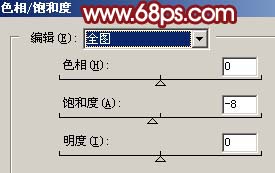
<图8>
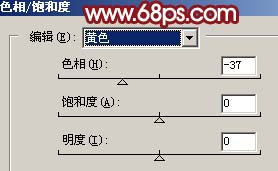
<图9>

<图10>
9、合并所有图层,然后新建一个图层填充颜色:#800512,然后把图层混合模式改为“颜色加深”,图层不透明度改为:70%左右,效果如图11。

<图11>
10、把背景图层复制一层,按Ctrl + Shift + ]移到图层的最上面,把人物部分勾出来,效果如图12。

<图12>
11、新建一个图层,盖印图层,执行:滤镜 > 模糊 > 高斯模糊,数值为3,确定后把图层混合模式改为“正片叠底”,图层不透明度改为:30%,效果如图13。

<图13>
12、新建一个图层,盖印图层,简单的给人物加上口红及睫毛如图14。

<图14>
13、新建一个图层,盖印图层,适当的锐化处理一下,再整体调整下细节,完成最终效果。

<图15>
| 上一页12 |